Используя SCCM или System Center Configuration Manager, вы можете развернуть программное обеспечение на настольных компьютерах, ноутбуках, серверах и мобильных устройствах в обширной сети. Это помогает поддерживать все подключенные устройства в синхронизации с последним программным обеспечением и обновлениями.
В этом руководстве мы дадим вам подробное пошаговое руководство по развертыванию приложения в SCCM. Узнав это, вы сможете распространять приложения на клиентские устройства в сети. Давайте перейдем непосредственно к делу.
Что такое SCCM?
SCCM позволяет развертывать различные приложения Microsoft и других сторонних производителей на клиентских машинах, подключенных к сети.
Основная работа SCCM, помимо развертывания приложений, заключается в управлении соответствующими лицензиями, создании пакетов и ответе на запросы конечных пользователей.
Когда в приложение вносятся изменения, создается новая ревизия пакета приложений. Вы можете развернуть их на клиентских машинах с помощью SCCM и восстановить предыдущие версии позже.
Развертывание приложений в SCCM включает в себя несколько перечисленных ниже элементов:
Информация о приложении — Предоставляет общий обзор приложения, например имя, описание, версию, владельца и категории администратора. Каталог приложений — Дает информацию о том, как приложение отображается, когда клиент просматривает его в каталоге приложений. Типы развертывания — Содержит информацию, необходимую для установки приложения или программного обеспечения на клиентскую машину. Установщик Windows — Помощь в заполнении различных полей мастера создания типа установки с помощью файла установщика Windows. Microsoft Application Virtualization — Помогает обнаружить информацию о приложении и типах развертывания из манифеста Microsoft Application Virtualization 4 (.xml) файл. Кабинет Windows Mobile — Генерирует тип развертывания из файла Windows Mobile Cabinet (CAB).
Теперь давайте рассмотрим, как можно развернуть приложение в SCCM.
Как развернуть приложение в SCCM?
Загрузите любое приложение и поместите установочный файл в папку с программным обеспечением. Запуск консоли SCCM. Выберите Библиотека программного обеспечения. Развернуть Менеджер приложений и выберите Приложения.
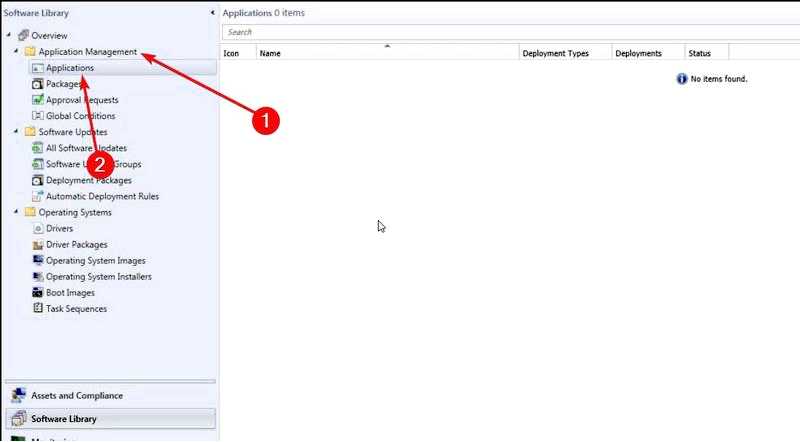
Щелкните правой кнопкой мыши на Приложения и выберите Создать приложение. Выберите Автоматически обнаруживать информацию об этом приложении из установочного файла и выберите Тип как Windows Installer (Native) и выберите расположение файла.
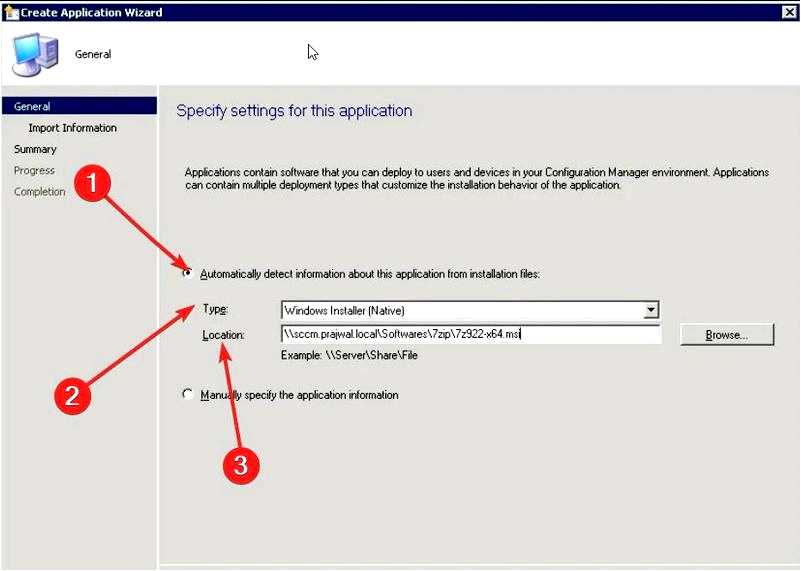
Нажмите кнопку Далее кнопка. Укажите некоторые сведения о программном обеспечении.
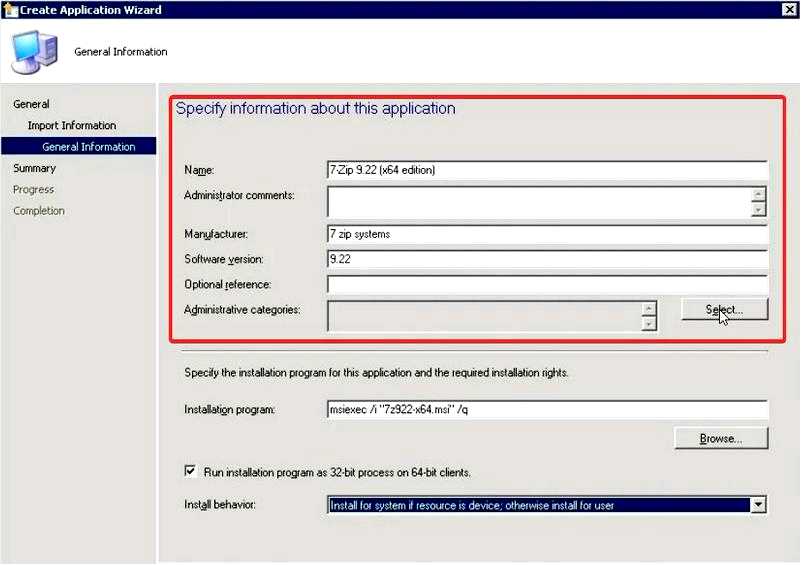
Установите флажок Запустить программу установки как 32-битный процесс на 64-битных клиентах.
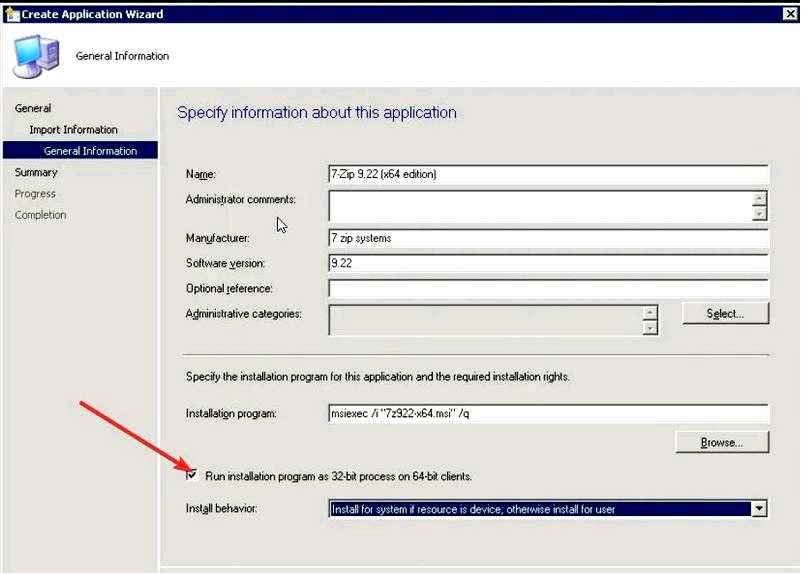
Для кнопки Поведение при установке в раскрывающемся списке выберите Установить для системы, если ресурсом является устройство; в противном случае установите для пользователя.
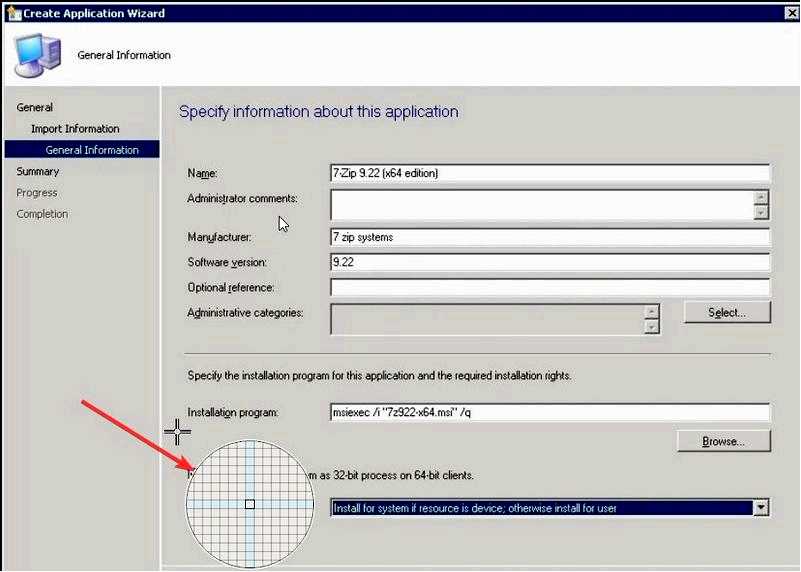
Выберите Далее, чтобы продолжить. Подтвердите информацию о программном обеспечении и нажмите кнопку Далее. Приложение будет создано, и после перекрестной проверки нажмите Закройте.
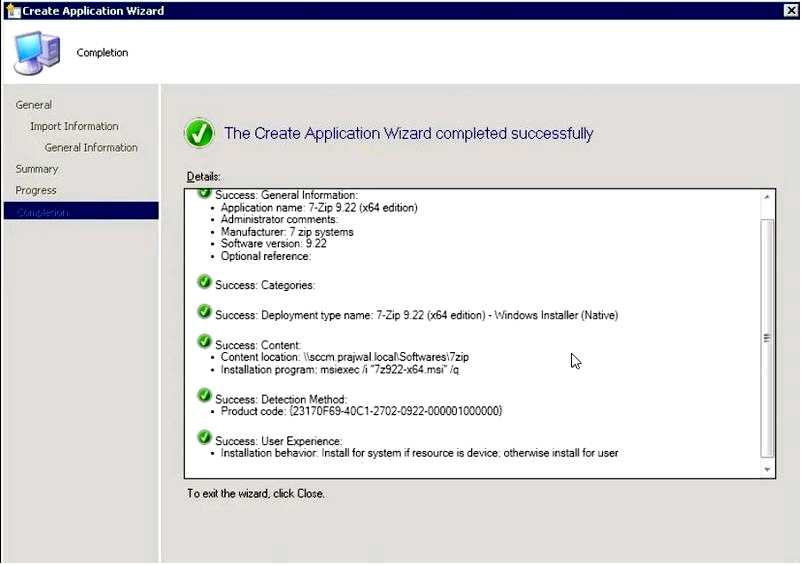
Созданное приложение теперь будет видно в разделе Управление приложениями внутри приложения.
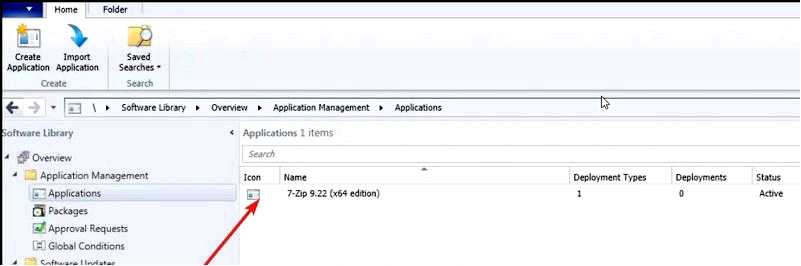
Поскольку мы еще не развернули его, вы увидите Развертывание как 0. Как только начнется развертывание, вы увидите, что счетчик увеличивается. Щелкните правой кнопкой мыши на созданном приложении и выберите Развернуть.
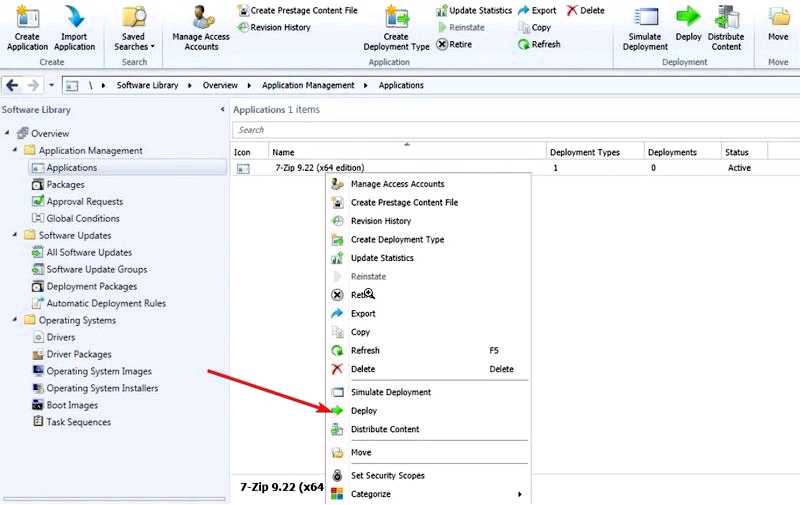
Нажмите на кнопку Просмотрите и в раскрывающемся списке Коллекция выберите Все системы.
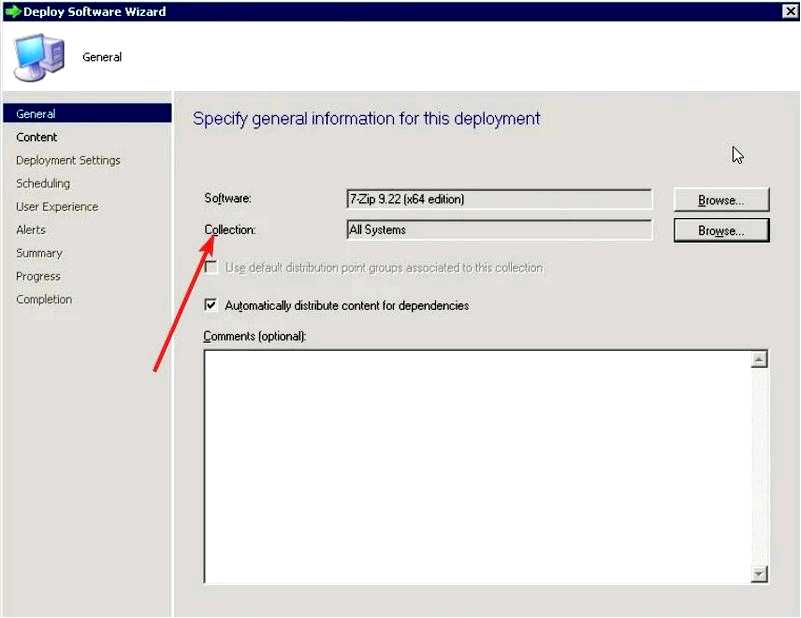
Нажмите Далее. Чтобы добавить Точки распространения, нажмите Добавить и добавьте пункты.
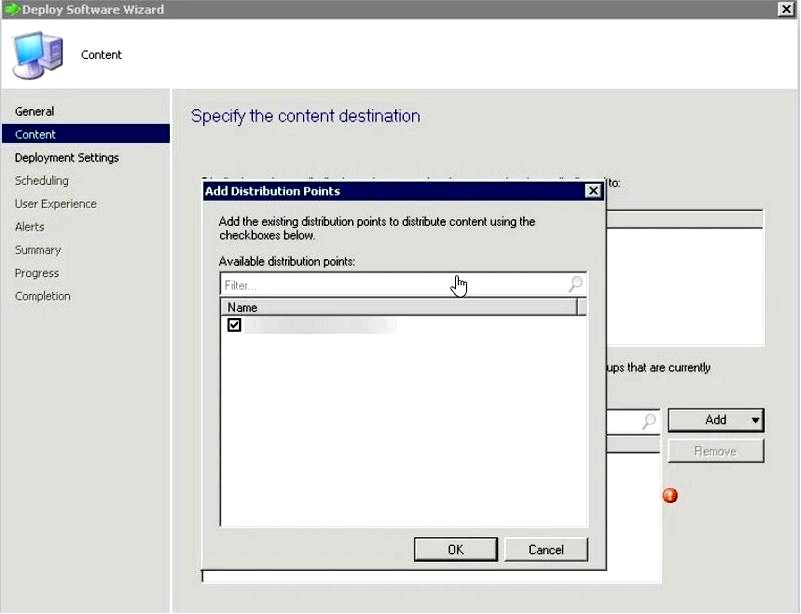
На следующей странице выберите Действие как Установить и Назначение как требуемый.
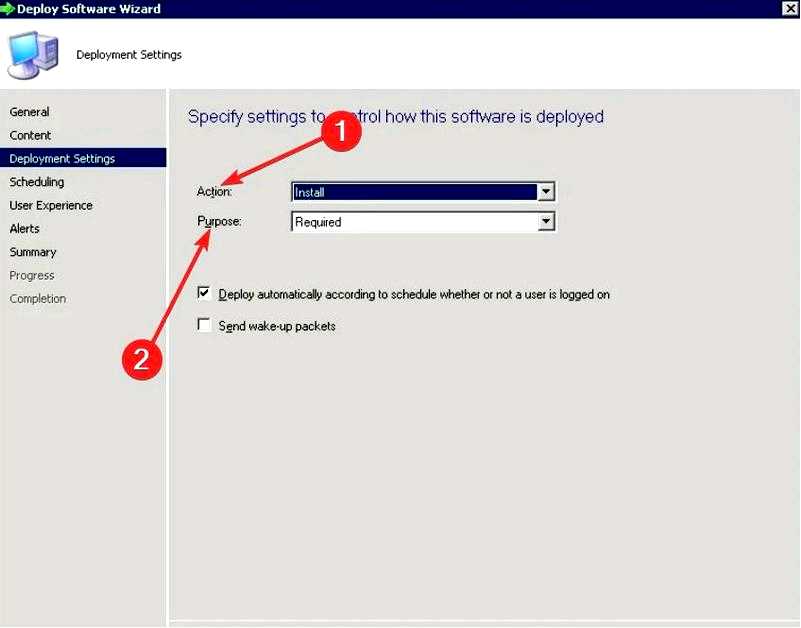
Вы можете указать время развертывания, чтобы еще раз распределить содержимое по серверам содержимого, нажав кнопку Как можно скорее опция.
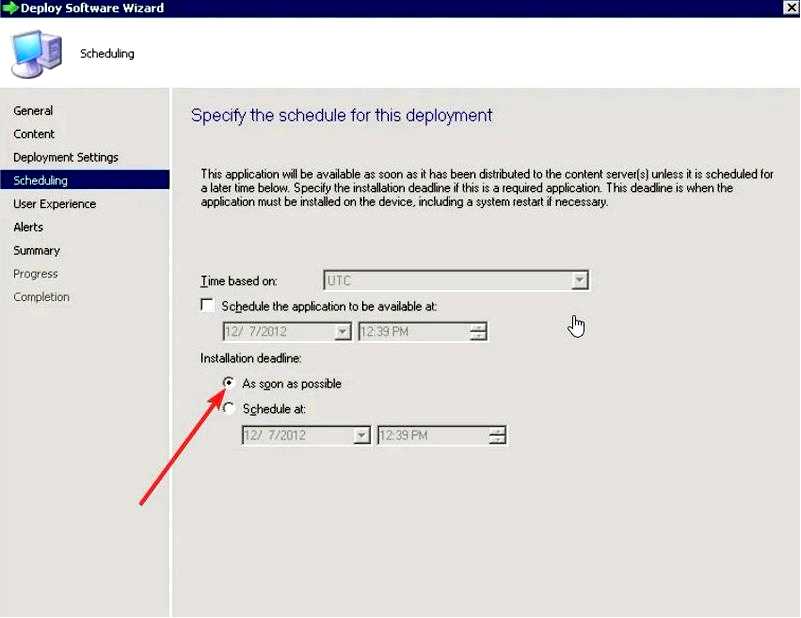
В раскрывающемся списке Уведомление пользователя выберите Скрыть в Центре программного обеспечения и все уведомления и нажмите кнопку Далее.
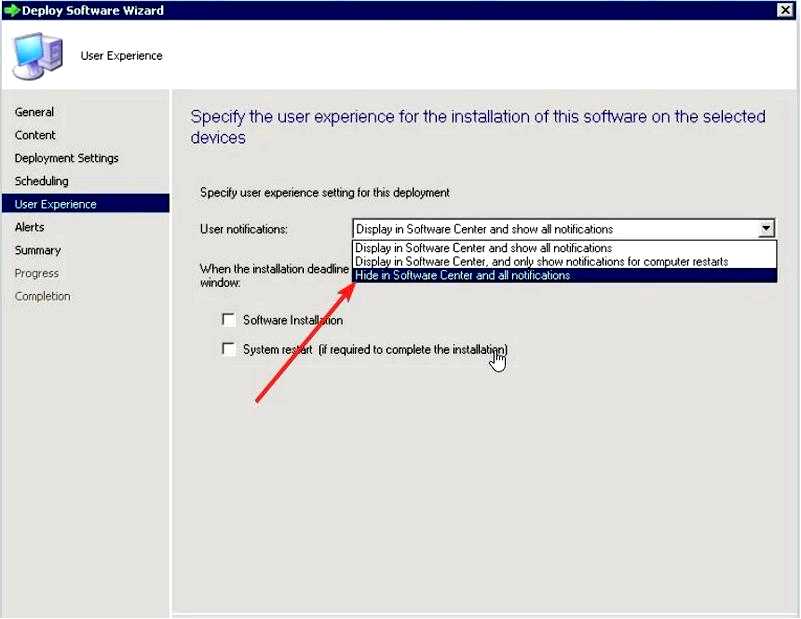
Оставить все как есть на следующей странице и нажмите кнопку Далее дважды. После завершения процесса нажмите кнопку Закройте кнопку. После развертывания приложения вы увидите 1 в разделе Развертывание в менеджере SCCM.
Приведенные выше шаги помогут вам в решении вопроса о том, как развернуть приложение в SCCM. Вам нужно следовать каждому шагу по отдельности, потому что пропуск любого из них не позволит вам завершить процесс.
Вы можете перейти в раздел Мониторинг в консоли администратора и выбрать Развертывания. Здесь вы сможете просмотреть текущий статус каждого развертывания, а также увидеть успехи и неудачи.
На этом наше руководство закончено. Вы можете обратиться к решениям в нашем подробном руководстве, которое поможет вам решить проблему Account has been disabled. Пожалуйста, посмотрите ошибку администратора.
Не стесняйтесь оставлять комментарии ниже, если приведенные выше шаги помогли вам в решении вопроса о том, как развернуть приложение в SCCM.
